Denne artikkelen deler de 9 mest effektive løsningene på macOS WindowServer-problemet med høy CPU-bruk.
Mac er en kraftig enhet som sjelden støter på problemer. Men oppfører din splitter nye Mac seg uberegnelig og fungerer tregere enn forventet? Hvis ja, må du kanskje se på Activity Monitor. Du vil legge merke til at WindowServers høye CPU-bruk på Mac forårsaker alle problemene.
Nå kan du tenke på hva som forårsaker Mac WindowServer høy CPU-bruk og hvordan du kan fikse det. Vel, gjennom denne artikkelen svarer vi på alle disse spørsmålene.
La oss begynne med å svare på det første spørsmålet, dvs. årsakene bak macOS WindowServer høy CPU-bruk.
Hva forårsaker WindowServer høy CPU-bruk på Mac
Følgende kan være årsakene til Mac WindowServers høye CPU-bruk.
- Ressurs-hogging applikasjoner
- Transparente eller andre visuelle effekter
- Mer enn én skjerm
- Rotete skrivebord
Nå som du er kjent med årsakene til WindowServers høye CPU-bruk, la oss lære den raske og enkle løsningen.
Løsninger for WindowServer High CPU-bruk på Mac
Du kan fikse WindowServer Macs høye CPU-bruk ved å bruke følgende enkle løsninger.
Fix 1: Lukk ressurs-hogging-applikasjonen
Et program kan forbruke alt for mange ressurser, noe som resulterer i høy CPU-bruk for Mac WindowServer. Å lukke en slik app kan løse problemet og gjøre enheten din raskere. Derfor er det nedenfor hvordan du sjekker ressursforbruket ved å bruke Aktivitetsmonitoren og lukker den problematiske appen.
- Plukke ut Gå fra Finder-linjen på Mac-en og velg Verktøy fra rullegardinmenyen.

- Finn og dobbeltklikk på Aktivitetsmonitor.
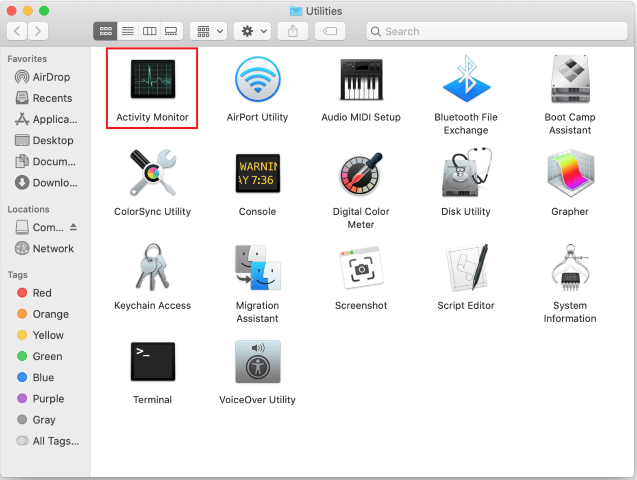
- Finn den ressurskrevende applikasjonen og velg den. Husk å fokusere på de ikke-kjente appene når du prøver å oppdage den problematiske applikasjonen.
- Velg deretter Stoppe fra skjermens ytterste venstre hjørne.
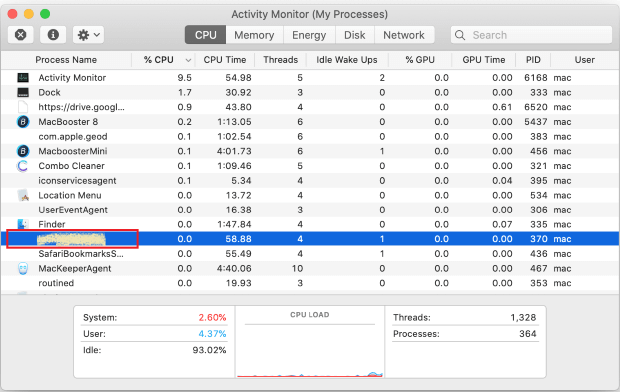
- Velge Tving avslutning når du får spørsmålet: Er du sikker på at du vil avslutte denne prosessen?
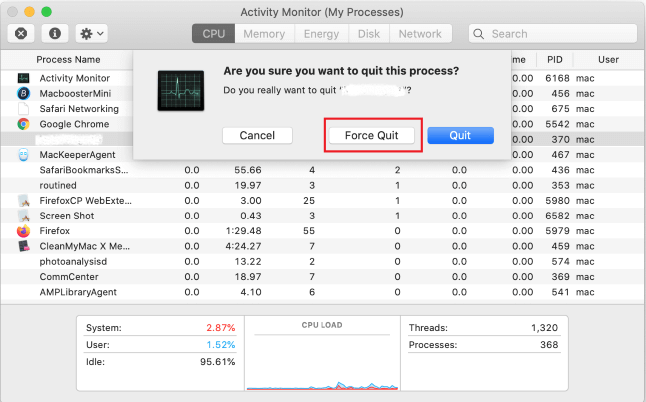
- Sjekk nå om WindowServer Macs høye CPU-bruk er løst eller ikke.
Les også: Hvordan fikse MacBook Pro-overopphetingsproblem
Fix 2: Rydd opp skrivebordet
Hvert skrivebordselement bruker ressurser. Og med en økning i stasjonære elementer, øker også CPU-bruken. Derfor bør du rense skrivebordet for å fikse WindowServer høye CPU-bruk på Mac. Du kan gjøre det ved å bruke Stacks. Her er hvordan.
- Velge Utsikt fra menylinjen.
- Klikk på alternativet for å Bruk stabler.
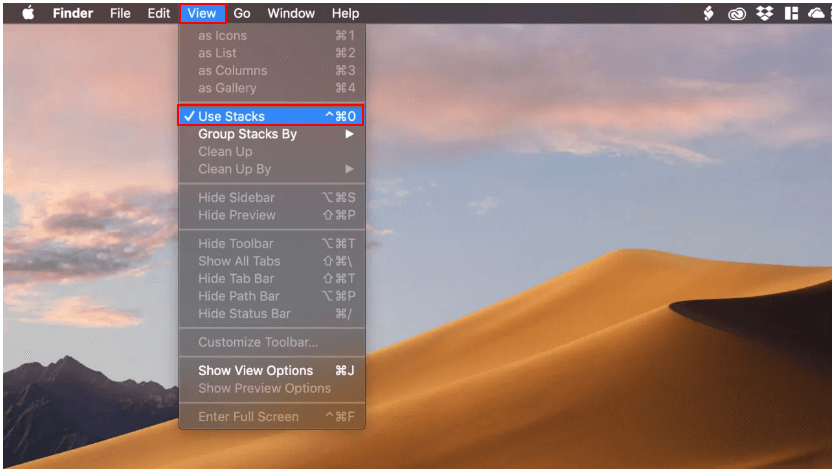
- Nå kan du sortere skrivebordselementer og enkelt rengjøre skrivebordet.
Fix 3: Deaktiver gjennomsiktighetseffekten
Visningseffekter som gjennomsiktighet ser tiltalende ut, men bruker mer ressurser. Derfor er det bedre å slå av gjennomsiktighetseffekten for å løse Mac WindowServer-problemet med høy CPU-bruk. Følgende er instruksjonene for å gjøre det.
- Velg Apple-ikon fra skrivebordets øvre venstre hjørne.
- Velge tilgjengelighet og gå til Vise alternativ.
- Velg alternativene til Redusere bevegelse og Reduser åpenheten.
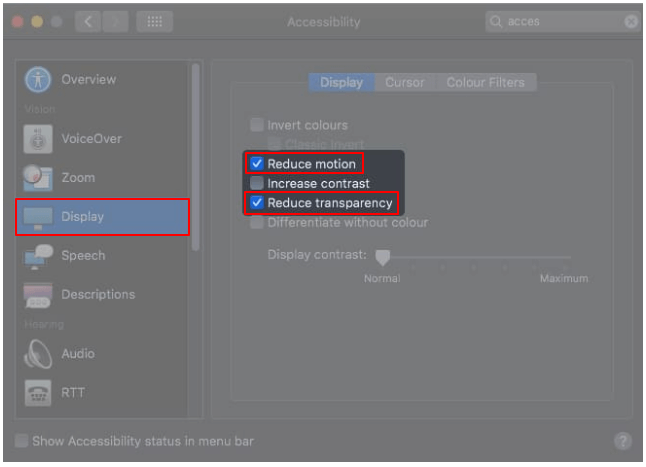
Les også: Hvordan fikse styreflaten som ikke fungerer på MacBook
Fix 4: Sørg for at alle applikasjoner er godt oppdatert
Utdaterte applikasjoner trenger mye ressurser for å fungere ordentlig, noe som fører til Mac WindowServer høy CPU-bruk. Derfor bør du sørge for at alle søknader er oppdatert. Følgende er instruksjonene du kan følge for å gjøre det.
- Åpne App Store applikasjon.
- Gå til Oppdateringer segmentet.
- Sjekk om alle applikasjoner er oppdatert eller ikke. Hvis ikke, oppdater dem.
- For programmer som ikke er lastet ned fra App Store, kan du starte dem, velge programmets navn fra menylinjen og se etter oppdateringer.
Løsning 5: Feilsøk problemene med den eksterne skjermen
CPU-bruken øker når du bruker flere skjermer, spesielt hvis du bruker funksjonen for separate mellomrom. Derfor kan du deaktivere denne funksjonen for å fikse WindowServer høy CPU-bruk på Mac. Her er trinnvise instruksjoner for å gjøre det.
- Velg Apple-logo og gå til Systemvalg.

- Velg Misjonskontroll alternativ.
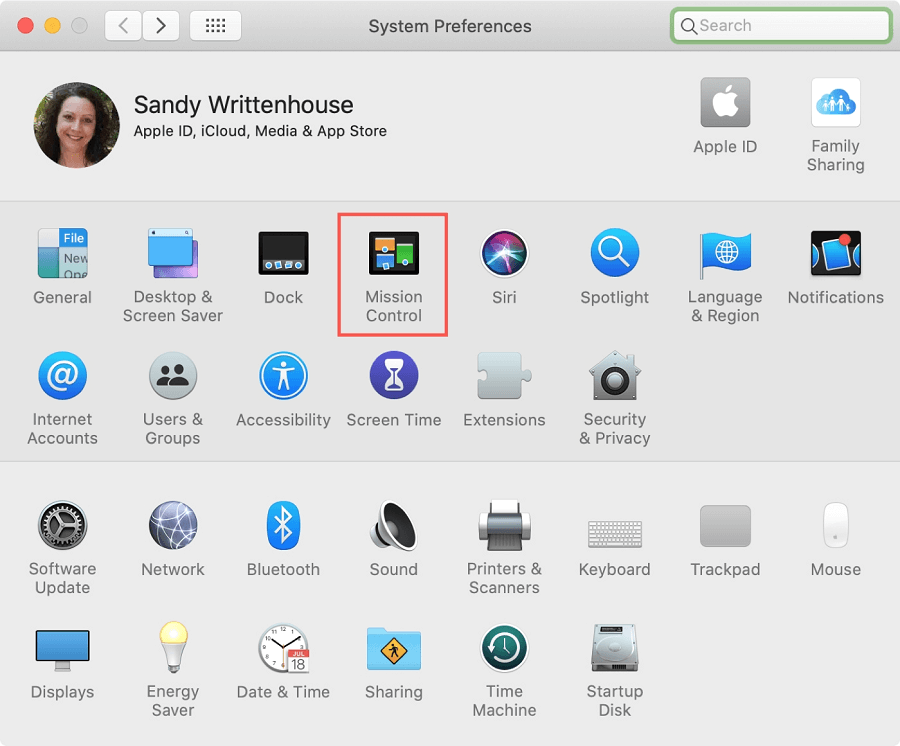
- Slå av Skjermer har separate mellomrom innstillinger.
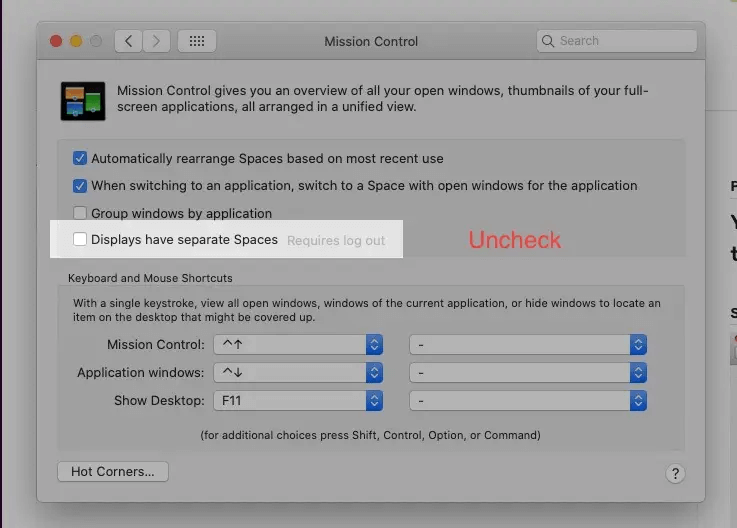
- Logg ut av Mac-en og logg på igjen for å sjekke om Mac WindowServers høye CPU-bruk er løst eller ikke.
Fix 6: Fjern spilltilbehør
Spilltilbehør, som en mus, kan også forårsake WindowsServer høy CPU-bruk på Mac. Derfor kan du koble fra hvert spilltilbehør ett etter ett for å sjekke om det løser problemet eller ikke.
Les også: Hvordan tilordne en nettverksstasjon på en macOS
Fix 7: Prøv å slå av Night Shift
Night Shift kutter av det blå lyset for å redusere belastningen på øynene. Men å slå den av kan løse Mac WindowServers høye CPU-bruksproblem. Nedenfor er de enkle trinnene for å gjøre det.
- Velge Notifikasjons senter fra skjermens øverste høyre hjørne.
- Rull ned til Night Shift-bryteren og slå den av.
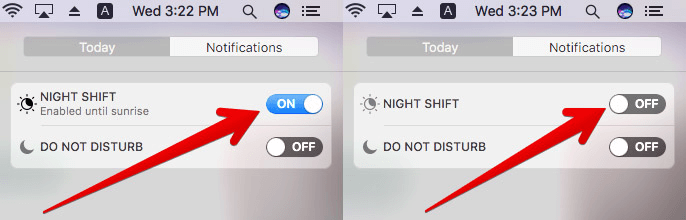
Fix 8: Oppdater enheten din
Utdatert macOS kan også føre til Mac WindowServer høy CPU-bruk. Derfor kan du følge disse trinnene for å oppdatere Mac-en for å fikse problemene.
- Naviger til Eplemeny.
- Velg alternativet for å se informasjonen Om denne Macen.
- Klikk på Programvare oppdatering.
- Last ned den tilgjengelige macOS-oppdateringen og installer den.
Fix 9: Start enheten på nytt
Å starte Macen på nytt er det siste du kan prøve å slette cache/midlertidige filer og frigjøre RAM for å fikse WindowServer høye CPU-bruk. Start derfor enheten på nytt for å bli kvitt problemene du opplever.
Ovenfor var noen utprøvde rettelser du kan bruke for å bli kvitt WindowServer høye CPU-bruk på Mac. Nå kan du gå gjennom den følgende delen i tilfelle du er i tvil eller forvirring.
Les også: Hvordan finne lagrede passord på Mac
ofte stilte spørsmål
I denne delen prøver vi å svare på alle spørsmålene du og alle andre lesere måtte ha om WindowServer Mac høy CPU-bruk.
Q1. Hva er Macs WindowServer?
WindowServer er en prosess for vindusbehandling i Mac. Den kobler applikasjonene og skjermen med hverandre. Mac bruker denne prosessen til å vise hvilken som helst applikasjons oppførsel på skjermen. Det betyr at alt du ser på skjermen vises på grunn av WindowServer.
Q2. Hvordan sjekke WindowServer høy CPU-bruk på Mac?
Hvis du ønsker å vite hvor mye CPU WindowServer-prosessen bruker og om den er på høyere side eller ikke, kan du følge disse trinnene.
- Velge applikasjoner fra Finder.
- Plukke ut Verktøy og åpne Aktivitetsmonitor.
- Klikk prosessor og søk etter WindowServer.
- Sjekk CPU-bruken. Hvis WindowServers bruk overstiger 50 % av CPU-ressursene, er det i den høyere enden.
Q3. Hvordan løser jeg Mac WindowServer-problemet med høy CPU-bruk?
Vi har delt flere rettelser til høy CPU-bruk, for eksempel å lukke programmer, rydde opp skrivebordet, deaktivere gjennomsiktighetseffekten, fikse problemer med ekstern skjerm, etc., i denne artikkelens forrige seksjon. Du kan prøve disse løsningene for å løse problemene du støter på.
Q4. Hva skjer når jeg tvinger meg til å avslutte WindowServer?
Tvangsavslutning av WindowServer lukker alle applikasjoner, oppdaterer operativsystemet og logger deg ut av enheten. Derfor bør du ikke slutte med kraft.
WindowServer Høy CPU-bruk på Mac: Fikset
Denne artikkelen guidet deg gjennom raske og enkle løsninger på WindowServer Mac-problemet med høy CPU-bruk. Du kan følge disse rettelsene for å fjerne problemene.
Hvis du vet andre effektive måter å løse problemet på eller har vedvarende tvil om denne artikkelen, er vi åpne for diskusjon gjennom kommentarfeltet.